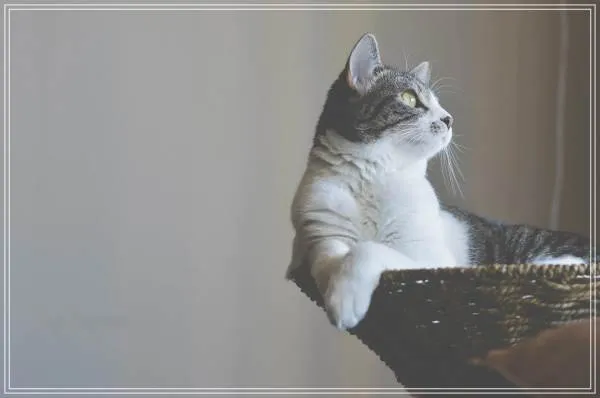캐논 G3915 프린터를 아이폰과 간편하게 연결하는 방법을 소개합니다. 무선 네트워크 설정부터 전용 앱 활용법, 문제 해결 팁까지 자세히 안내하여 누구나 쉽게 프린터와 아이폰을 연동할 수 있습니다. 최신 iOS 환경에서 안정적인 인쇄 경험을 원한다면 이 글이 큰 도움이 될 것입니다. 또한, 캐논 G3915의 다양한 기능을 최대한 활용하는 꿀팁도 함께 알려드립니다.
아이폰과 캐논 G3915 프린터 연결, 왜 중요할까?
스마트폰 사용이 일상화되면서 휴대폰으로 바로 문서나 사진을 인쇄하는 일이 많아졌습니다. 특히 아이폰 사용자라면 애플의 에어프린트 기능을 활용해 쉽고 빠른 인쇄가 가능하지만, 모든 프린터가 이를 지원하지는 않습니다. 캐논 G3915 모델은 뛰어난 성능과 경제성을 갖추었지만, 아이폰과 연결하는 과정에서 어려움을 겪는 분들이 적지 않습니다. 따라서 정확한 설정 방법과 유용한 팁을 알고 있으면 더욱 편리하게 모바일 인쇄를 즐길 수 있습니다.
무선 네트워크 환경 점검하기
아이폰과 캐논 G3915를 원활히 연결하려면 먼저 동일한 Wi-Fi 네트워크에 접속되어 있어야 합니다. 두 기기가 서로 다른 네트워크에 있다면 인식이 어렵기 때문에 공유기의 SSID와 비밀번호를 확인하고 동일한 무선망에 접속했는지 반드시 점검해야 합니다. 특히 2.4GHz 대역인지 5GHz 대역인지도 확인하면 안정적인 연결에 도움이 됩니다.
캐논 PRINT Inkjet/SELPHY 앱 설치 및 활용
애플 에어프린트를 지원하지 않는 경우에는 캐논 공식 ‘PRINT Inkjet/SELPHY’ 앱을 이용하면 좋습니다. 앱스토어에서 무료로 다운로드 가능하며, 설치 후 앱 내에서 프린터 검색 기능으로 G3915 모델을 쉽게 찾을 수 있습니다. 이 앱은 사진 편집, 문서 스캔 등 다양한 부가 기능도 제공하여 단순 출력 이상의 편리함을 제공합니다.
아이폰 에어프린트(AirPrint) 설정 방법
캐논 G3915가 에어프린트를 지원한다면 별도의 드라이버 설치 없이 바로 사용할 수 있습니다. 아이폰에서 인쇄할 문서를 열고 공유 버튼을 누른 뒤 ‘인쇄’를 선택하세요. 이후 프린터 목록에서 ‘Canon G3915’를 선택하면 자동으로 연결됩니다. 만약 목록에 나타나지 않는다면 프린터 펌웨어 업데이트 여부를 확인하거나 재부팅 후 다시 시도해보는 것이 좋습니다.
연결 문제 발생 시 점검 사항
연결이 되지 않을 때는 우선 프린터와 아이폰 모두 재부팅해보세요. 그리고 Wi-Fi 신호 강도가 약하지 않은지 살펴야 합니다. 또한 라우터 설정에서 MAC 주소 필터링이나 방화벽이 활성화되어 있는지도 중요한 체크 포인트입니다. 필요하다면 임시로 해당 기능들을 해제하고 다시 시도해보며 문제 원인을 좁혀 나가는 것이 효과적입니다.
인쇄 품질 향상을 위한 추가 팁
아이폰과 캐논 G3915의 연동 외에도 인쇄 품질 개선에 신경 써야 좋은 결과물을 얻을 수 있습니다. 정품 잉크 사용은 기본이며, 용지 종류와 크기에 맞게 설정하는 것도 중요합니다. 또한 가끔씩 노즐 청소 기능으로 헤드 상태를 점검해주면 잉크 번짐이나 선명도 저하를 막아줍니다.
스마트한 모바일 인쇄로 일상 업무 효율 높이기
아이폰과 캐논 G3915의 완벽한 연동은 단순히 출력 편의를 넘어 생산성과 만족도를 크게 향상시킵니다. 위에서 소개한 네트워크 점검부터 전용 앱 활용법, 에어프린트 설정 및 문제 해결까지 차근차근 따라 하면 누구나 손쉽게 모바일 인쇄 환경을 구축할 수 있습니다. 더불어 정기적인 유지관리와 품질 관리로 쾌적한 출력 상태를 유지한다면 업무뿐 아니라 가정에서도 높은 만족감을 누릴 수 있을 것입니다.
앞으로 스마트 기기와 주변기기를 효율적으로 연동하여 디지털 라이프스타일을 더욱 풍요롭게 만들어 보세요.